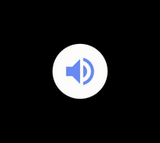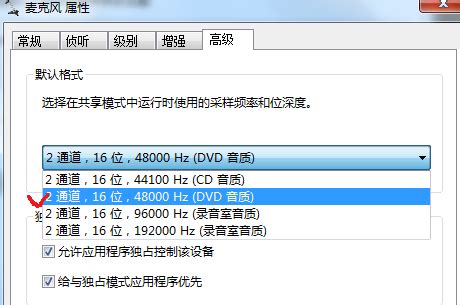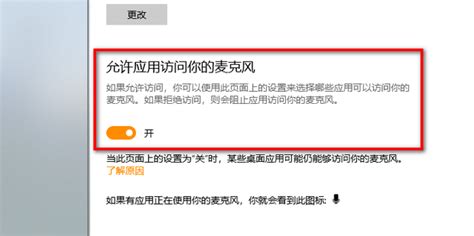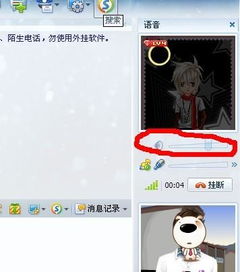耳机麦克风有电流声怎么解决?
当我们在使用耳机麦克风进行语音通话或录制音频时,遇到电流声的问题确实会让人感到困扰。电流声不仅影响通话质量,还可能掩盖重要的声音信息。针对这一问题,本文将详细探讨耳机麦克风产生电流声的原因及相应的解决方法。通过一些关键词,如“清理系统垃圾”、“耳麦损坏”、“电脑静电”、“麦克风加强”、“磁场干扰”、“内放与音箱设置”、“音量控制”等,我们将一一展开分析。

首先,电流声的产生可能与电脑系统垃圾过多有关。电脑如果没有及时清理,系统垃圾和无用文件会堆积,这不仅会使电脑运行速度变慢,还可能影响音频设备的工作。过多的系统垃圾可能导致音频处理过程中的延迟和干扰,从而产生电流声。因此,建议定期清理电脑的系统垃圾,并运行杀毒软件进行全盘扫描,确保系统干净、健康。
其次,耳机麦克风本身的损坏也是电流声的一个常见原因。如果耳机麦克风长时间使用,或在不适当的条件下存放,可能会导致线路老化或元件损坏。此时,可以尝试将耳机麦克风连接到其他设备上进行测试,或者将其他耳机麦克风连接到你的电脑上进行对比。如果确定是耳机麦克风的问题,建议更换新的耳机麦克风。
除了耳机麦克风本身的问题,电脑产生的静电也可能是电流声的来源之一。静电通常是由于电脑内部或外部环境的摩擦、接触等原因产生的。当电脑存在静电时,可能会干扰音频信号的传输,从而产生电流声。为了解决这个问题,你可以尝试用手接触电脑机箱的铁质部分,如果电流声消失,那么很可能是静电引起的。此时,可以在电脑后面的螺丝上连接一段铜线,另一端接地,这样可以有效地消除静电干扰。
另外,麦克风加强功能的使用也可能导致电流声的产生。在某些情况下,为了提高麦克风的收音效果,用户可能会开启麦克风的加强功能。然而,如果声卡不支持这种加强功能,或者加强的程度设置不当,就可能产生电流声。因此,建议检查麦克风的加强设置,并尝试将其关闭或降低加强程度,看看是否能够解决问题。
除了以上几个原因,周围的磁场干扰也可能导致耳机麦克风产生电流声。磁场干扰通常来自于其他电子设备,如手机、风扇等。这些设备在工作时会产生磁场,干扰耳机麦克风的音频信号传输。为了解决这个问题,可以尝试将带磁场的电器远离耳机麦克风,或者关闭这些设备的电源。
如果你在和朋友进行语音通话时遇到电流声,而在聊天大厅里却一切正常,那么很可能是内放或音箱设置的问题。内放是指将电脑播放的声音通过麦克风再次录入,如果内放功能开启,那么电脑播放的声音就会通过麦克风传输出去,从而产生电流声。同样,如果音箱的摆放位置不当,或者音量设置过高,也可能产生回音和电流声。因此,建议在进行语音通话时关闭内放功能,并适当调整音箱的摆放位置和音量。
在控制音量方面,还有一个需要注意的点就是麦克风的音量设置。如果麦克风的音量设置过低,那么收音效果就会受到影响,产生电流声的可能性也会增加。因此,建议在控制面板中检查声音和音频设备的设置,确保麦克风的音量已经调整到合适的水平。具体操作步骤为:打开控制面板,选择“声音和音频设备”,然后点击“语声”选项卡,在“录音”部分选择麦克风,并点击“音量”按钮进行调整。
此外,对于一些高级用户来说,还可以通过调整音频驱动程序的设置来进一步优化麦克风的工作效果。例如,在音频驱动程序的属性界面中,可以调整麦克风的增益、灵敏度等参数,以减少电流声的产生。当然,在进行这些设置之前,建议先备份当前的音频驱动程序设置,以防出现不可预料的问题。
最后,我们还需要注意一些其他的细节问题。例如,在连接耳机麦克风时,要确保插头与插孔之间连接紧密,避免松动或接触不良导致的问题。同时,在使用耳机麦克风时,也要避免将其暴露在潮湿、高温或强磁场的环境中,以免损坏设备或影响性能。
综上所述,耳机麦克风产生电流声的原因多种多样,但只要我们逐一排查并采取相应的解决方法,就能够有效地解决这一问题。无论是清理系统垃圾、更换耳机麦克风、消除静电干扰、关闭麦克风加强功能、避免磁场干扰、调整内放与音箱设置还是控制麦克风音量设置等方法,都可以在一定程度上减少电流声的产生。希望本文能够帮助大家解决耳机麦克风电流声的问题,提升通话和录音的质量。
- 上一篇: 与班尼特福迪携手,挑战极限,共克难关!
- 下一篇: 如何在微信昵称中添加图片?
-
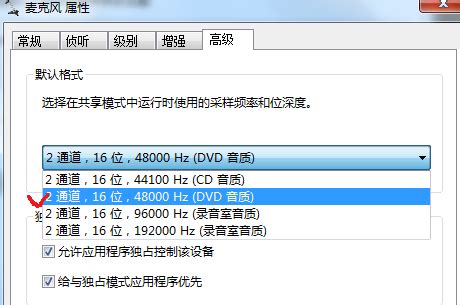 解决电脑麦克风插入后出现大电流声的方法资讯攻略11-24
解决电脑麦克风插入后出现大电流声的方法资讯攻略11-24 -
 轻松解决音响电流声,让你的音质更清晰!资讯攻略10-26
轻松解决音响电流声,让你的音质更清晰!资讯攻略10-26 -
 电脑Win10系统耳机麦克风无声,如何解决?资讯攻略11-22
电脑Win10系统耳机麦克风无声,如何解决?资讯攻略11-22 -
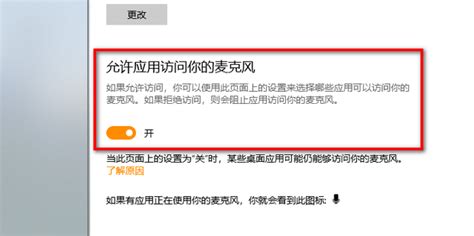 Win10耳机麦克风无声?一键解决说话难题!资讯攻略12-01
Win10耳机麦克风无声?一键解决说话难题!资讯攻略12-01 -
 耳机麦克风无声之谜:找出背后的原因!资讯攻略11-25
耳机麦克风无声之谜:找出背后的原因!资讯攻略11-25 -
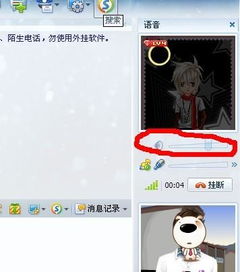 QQ聊天时对方为何听不到我的声音?资讯攻略11-06
QQ聊天时对方为何听不到我的声音?资讯攻略11-06